效能測試 -- weblogic 執行監控(jconsole)
效能測試時,想知道weblogic的jdk執行情況如何,可以用jconsole監控:
jconsole介紹 ...... 這裡不用解釋(請狗狗...)
給圖看看:)
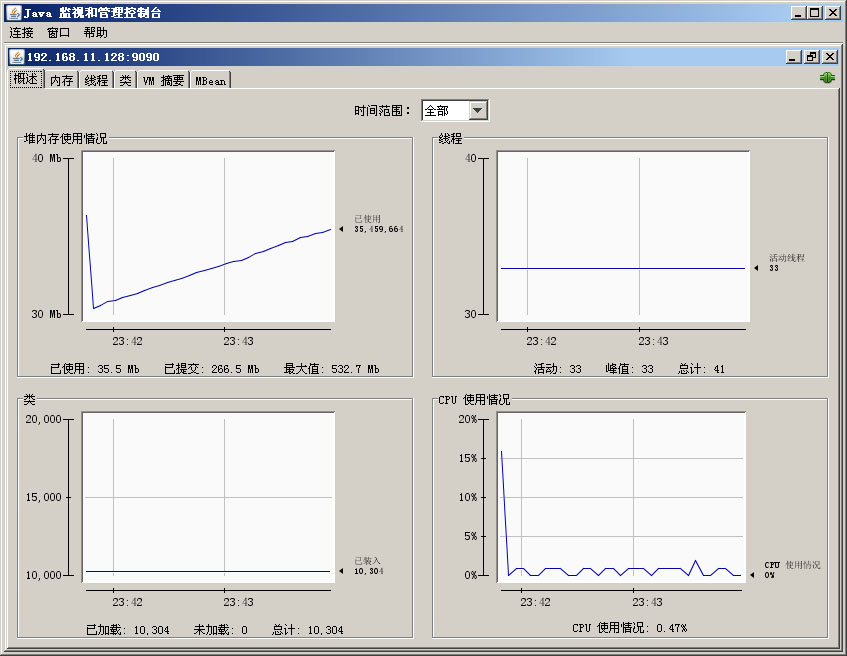
示例:
伺服器環境: CentOS 5.5final , WebLogic : 10.3 (weblogic自帶的jdk是1.6.04)
客戶端環境: Windows XP SP3 , JDK1.6.05
======================操作步驟======================
---- 1. 設定 jmxremote.password.template
在伺服器端 jdk 目錄的jre/lib/management下找到jmxremote.password.template,將其複製為pwd.file指向的檔案(如:cp ./jmxremote.password.template /jmx_pwd/jmxremote.pwd),在最後一行加入使用者名稱和密碼,格式為:使用者名稱 密碼
如:monitorRole 123123
---- 2. 設定 setDomainEnv.sh
在weblogic的bin目錄下找到setDomainEnv.sh,在export JAVA_OPTIONS前加入如下幾句話:
JAVA_OPTIONS="${JAVA_OPTIONS} -Dcom.sun.management.jmxremote.port=9090"
JAVA_OPTIONS="${JAVA_OPTIONS} -Dcom.sun.management.jmxremote.pwd.file=/jmx_pwd/jmxremote.pwd" -- 注意這時檔案為前面提到的檔案
JAVA_OPTIONS="${JAVA_OPTIONS} -Dcom.sun.management.jmxremote.ssl=false"
JAVA_OPTIONS="${JAVA_OPTIONS} -Dcom.sun.management.jmxremote.authenticate=false"
export JAVA_OPTIONS
##其中port為jmx監聽埠,pwd.file為jmx訪問密碼,如果authenticate配置為false,可以不用使用者名稱和密碼。
---- 3. 重啟weblogic
.........
---- 4. 檢視是否啟動
netstat -anp| grep 9090 (setDomainEnv.sh 中-Dcom.sun.management.jmxremote.port設定的埠號)
---- 5.沒有監聽的可能情況及處理方式
1.)檢查伺服器的localhost地址
hostname -a
如果為127.0.0.1,則修改etc/hosts檔案,將其中127.0.0.1配置為伺服器ip。
vim /etc/hosts
更改為:
#127.0.0.1 localhost.localdomain localhost
192.168.11.128 localhost localhost.localdomain localhost (這裡為你自己的IP和主機名)
vim /etc/sysconfig/network
更改HOSTNAME=localhost.localdomain為:
HOSTNAME=localhost.localdomain (你自己的機器名)
2.)如果還是無法監控重啟伺服器和weblogic。
---- 6.客戶端連線
開啟本地安裝的jdk目錄的bin目錄,執行jconsole,選擇遠端連線,輸入要監控的地址、埠、使用者名稱和密碼,就可以開始對遠端服務進行監控了。
如果連線不上,請檢視是否是防火牆的原因 和 selinux 原因 ;
